Verknüpfen von Commits, Pull Requests und Problemen von GitHub mit Arbeitselementen in Azure Boards
Azure DevOps Services | Azure DevOps Server 2022 | Azure DevOps Server 2019
Sobald Sie Ihr Azure Boards-Projekt mit einem GitHub-Repository verbinden, können Sie Arbeitselemente mit Ihren GitHub- Commits und -Pull Requests verknüpfen. Sie können Verknüpfungen hinzufügen, indem Sie die für GitHub-Benutzer*innen vertraute #mention-Syntax verwenden, oder indem Sie den Verknüpfungstyp „GitHub-Commit“ oder „GitHub-Pull Request“ aus dem Azure Boards-Arbeitselement hinzufügen.
Hinweis
Mit der Azure Boards-App für GitHub unterstützen Azure Boards und Azure DevOps Services die Integration mit GitHub.com- und GitHub Enterprise Server-Repositorys. Azure DevOps Server 2019 und höhere Versionen unterstützen nur die Integration in GitHub Enterprise Server-Repositorys. Die Integration in andere Git-Repositorys wird nicht unterstützt.
Voraussetzungen
- Ihr Azure Boards-Projekt muss mit dem GitHub-Repository verbunden sein, in dem die Commits und Pull Requests vorhanden sind, mit denen Sie eine Verknüpfung herstellen möchten. Weitere Informationen finden Sie unter Integration von Azure Boards mit GitHub.
- Sie müssen als Mitwirkende*r für das Azure Boards-Projekt und für das GitHub-Repository fungieren.
Hinweis
Bei Projekten, die das gehostete XML-Prozessmodell verwenden, müssen die Arbeitselementtypen aktualisiert werden, um den Abschnitt „Entwicklung“ und die GitHub-Verknüpfungstypen anzuzeigen. Weitere Informationen finden Sie unter Aktualisieren von XML-Definitionen für ausgewählte Arbeitselementtypen.
Verwenden von AB# zum Verknüpfen von GitHub mit Azure Boards-Arbeitselementen
Verwenden Sie aus einem GitHub-Commit, -Pull Request oder -Issue die folgende Syntax, um eine Verknüpfung mit Ihrem Azure Boards-Arbeitselement herzustellen. Geben Sie AB#ID im Text einer Commitnachricht ein. Alternativ können Sie bei einem Pull Request oder Issue AB#ID in den Titel oder die Beschreibung (nicht in einen Kommentar) eingeben.
Hinweis
Für die Verknüpfung mit einem GitHub-Issue wird Azure DevOps Server 2019, Update 1 oder eine höhere Version benötigt.
AB#{ID}
AB#125 verknüpft beispielsweise zu Arbeitselement-ID 125.
Sie können auch eine Commit- oder Pull Request-Nachricht eingeben, um den Status des Arbeitselements zu ändern. Das System erkennt fix, fixes, fixed und wendet es auf das folgende #-Mention-Element an. Erwähnte Arbeitselemente gehen in den ersten Zustand über, der dem Workflowkategoriestatus Gelöst zugeordnet ist. Wenn es keinen Zustand gibt, der Gelöst zugeordnet ist, dann geht das Element in den Zustand über, der dem Workflowkategoriestatus Abgeschlossen zugeordnet ist. Informationen zur Zuordnung von Workflow- und Kategoriezuständen finden Sie unter Verwenden von Workflowkategoriezuständen in Azure Boards Backlogs und Boards.
Die folgende Tabelle enthält Beispiele.
| Commit- oder Pull Request-Nachricht | Aktion |
|---|---|
Fixed AB#123 |
Verknüpft das Arbeitselement und überführt es in den Workflowkategoriestatus Gelöst. Falls dieser Status nicht definiert ist, wird das Element in den Workflowkategoriestatus Abgeschlossen überführt. |
Adds a new feature, fixes AB#123. |
Verknüpft das Arbeitselement und überführt es in den Workflowkategoriestatus Gelöst. Falls dieser Status nicht definiert ist, wird das Element in den Workflowkategoriestatus Abgeschlossen überführt. |
Fixes AB#123, AB#124, and AB#126 |
Erstellt eine Verknüpfung mit den Azure Boards-Arbeitselementen 123, 124 und 126. Überführt nur das erste Arbeitselement (123) in den Workflowkategoriestatus Gelöst. Falls dieser Status nicht definiert ist, wird das Element in den Workflowkategoriestatus Abgeschlossen überführt. |
Fixes AB#123, Fixes AB#124, Fixes AB#125 |
Erstellt eine Verknüpfung mit den Azure Boards-Arbeitselementen 123, 124 und 126. Überführt alle Arbeitselemente in den Workflowkategoriestatus Gelöst. Falls dieser Status nicht definiert ist, wird das Element in den Workflowkategoriestatus Abgeschlossen überführt. |
Fixing multiple bugs: issue #123 and user story AB#234 |
Erstellt eine Verknüpfung mit dem GitHub-Issue 123 und dem Azure Boards-Arbeitselement 234. Es werden keine Statusänderungen durchgeführt. |
Hinweis
Wenn Sie dasselbe GitHub-Repository mit Projekten verbunden haben, die in zwei oder mehr Azure DevOps-Organisationen definiert sind, kann es bei Verknüpfungen per AB#-Erwähnung zu einem unerwarteten Verhalten kommen. Weitere Informationen finden Sie unter Beheben von Verbindungsproblemen. Aus diesem Grund sollten Sie ein GitHub-Repository nur mit Projekten verbinden, die in einer einzelnen Azure DevOps-Organisation definiert sind.
Hinzufügen einer Verknüpfung zwischen einem Arbeitselement und einem GitHub-Commit, -Pull Request oder -Issue
Hinweis
Für die Verknüpfung mit einem GitHub-Issue wird Azure DevOps Server 2019, Update 1 oder eine höhere Version benötigt.
Wenn Sie eine Verknüpfung mit einem Commit oder Pull Request herstellen möchten, öffnen Sie das Arbeitselement, und wählen Sie im Abschnitt „Entwicklung“ die Option Verknüpfung hinzufügen aus.
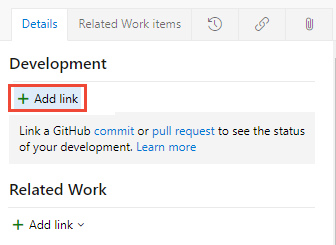
Wenn Sie eine Verknüpfung mit einem Issue herstellen möchten, wählen Sie die Registerkarte Verknüpfungen und dann die Option Verknüpfung hinzufügen>Vorhandenes Element aus
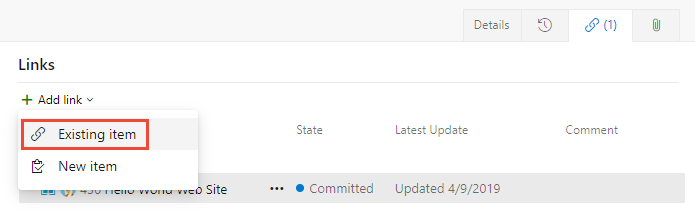
Wählen Sie im Dialogfeld Verknüpfung hinzufügen einen der GitHub-Verknüpfungstypen aus, geben Sie die URL zum gewünschten Commit, Pull Request oder Issue ein, und wählen Sie dann OK aus.
Hier fügen wir eine Verknüpfung mit einem GitHub-Pull Request hinzu.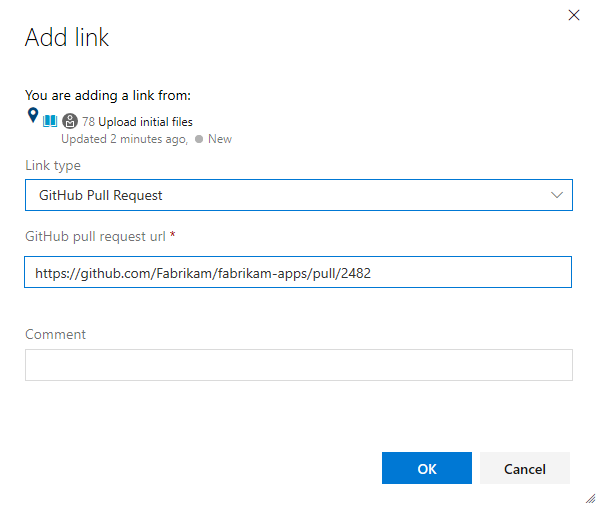
Azure Boards führt eine Überprüfung durch, um sicherzustellen, dass Sie eine gültige Verknüpfung eingegeben haben. Das verknüpfte GitHub-Repository muss mit dem Azure Boards-Projekts verbunden sein, andernfalls schlägt die Überprüfung fehl.
Hier fügen wir eine Verknüpfung mit einem GitHub-Issue hinzu.
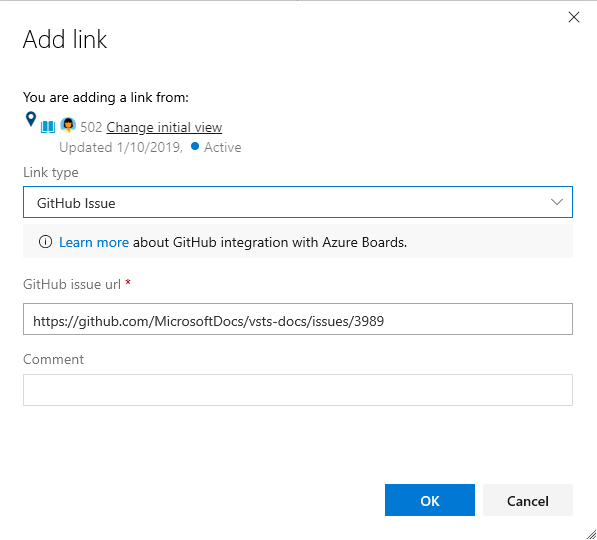
Hinweis
Wenn Sie Azure DevOps Server und GitHub Enterprise Server verwenden, gibt es eine Verzögerung beim Abschließen der AB#-Links. Wir haben ein „Push-and-Pull“-Design, das jede Stunde über die inkrementellen Änderungen bei Commit, PR und Problem aus den GitHub-Ereignissen abgerufen werden soll.
Anzeigen oder Öffnen von Verknüpfungen im Abschnitt „Entwicklung“
Im Abschnitt „Entwicklung“ innerhalb des Arbeitselementformulars werden die erstellten Verknüpfungen mit GitHub-Commits und -Pull Requests durch das GitHub-Symbol ![]() gekennzeichnet.
gekennzeichnet.
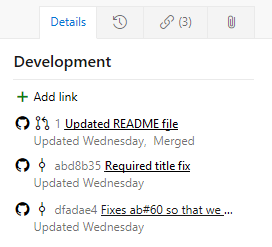
Wählen Sie die angegebene Verknüpfung aus, um den Commit oder Pull Request in GitHub zu öffnen.
Anzeigen von GitHub-Objekten im Kanban-Board
Wenn GitHub-Anmerkungen für das Kanban-Board aktiviert sind, können Sie verknüpfte GitHub-Commits, -Pull Requests oder -Issues schnell öffnen, um zusätzliche Details anzuzeigen. Weitere Informationen finden Sie unter Customize Cards (Anpassen von Karten).
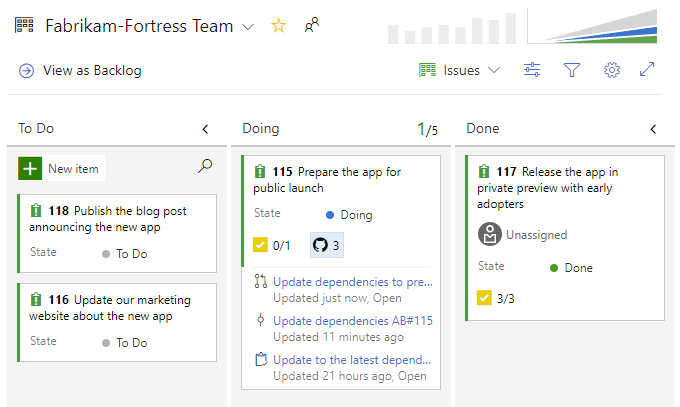
Hinweis
Für GitHub-Anmerkungen wird Azure DevOps Server 2019, Update 1 oder eine höhere Version benötigt.
Nächste Schritte
Verwandte Artikel
Feedback
Bald verfügbar: Im Laufe des Jahres 2024 werden wir GitHub-Issues stufenweise als Feedbackmechanismus für Inhalte abbauen und durch ein neues Feedbacksystem ersetzen. Weitere Informationen finden Sie unter https://aka.ms/ContentUserFeedback.
Feedback senden und anzeigen für